Maison >Problème commun >Solution à l'erreur de connexion haut débit Win10 813
Solution à l'erreur de connexion haut débit Win10 813
- WBOYWBOYWBOYWBOYWBOYWBOYWBOYWBOYWBOYWBOYWBOYWBOYWBavant
- 2023-07-09 12:09:224309parcourir
Que dois-je faire si l'erreur de connexion haut débit 813 se produit dans le système Win10 ? Récemment, de nombreux utilisateurs ont découvert un tel problème lors de l'utilisation de Windows 10. Chaque fois que la connexion haut débit est activée, une erreur 813 se produit. La réinitialisation de la connexion haut débit et la désactivation du démarrage rapide ne sont pas valides et doivent être redémarrées ! Comment résoudre ce problème ? L'éditeur suivant vous propose des solutions à l'erreur de connexion haut débit Win10 813, jetons-y un coup d'œil !
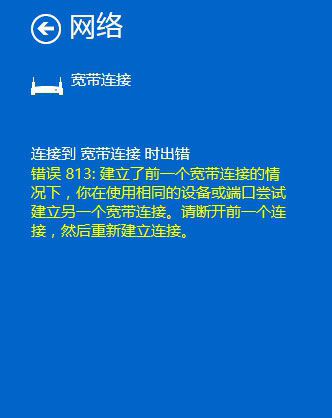
Solutions à l'erreur de connexion haut débit Win10 813.
Contre-mesure 1 : Redémarrez la carte réseau et rétablissez la connexion haut débit.
Ouvrez « Connexion réseau » (Win10), ouvrez « Connexion réseau », faites un clic droit et sélectionnez « Supprimer ». À partir de l'image
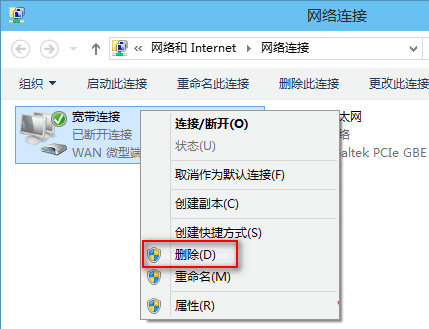
Ensuite, ouvrez "Gestionnaire de périphériques" (comment ouvrir le Gestionnaire de périphériques dans Win10), développez "Adaptateurs réseau", puis faites un clic droit sur le périphérique de la carte réseau et sélectionnez "Désactiver" (s'il existe d'autres réseaux l'adaptateur est également désactivé). À en juger par l'image
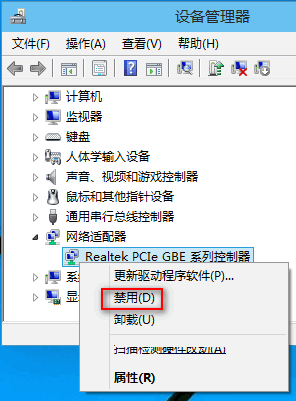
Avant de redémarrer l'ordinateur, vous pouvez réactiver la carte réseau que vous venez de désactiver dans le "Gestionnaire de périphériques". Ensuite, il y a la nouvelle connexion haut débit (Comment établir une nouvelle connexion haut débit dans Win10). Essayez d'utiliser une nouvelle connexion haut débit pour éviter les erreurs 813 dans votre application.
Contre-mesure 2 : coupez d'abord la connexion haut débit, puis éteignez-la.
Il est recommandé de déconnecter la connexion haut débit avant de l'arrêter pour éviter l'erreur de connexion haut débit 813. Si certains amis oublient, nous pouvons concevoir un bouton d'arrêt spécial. En cliquant dessus, vous vous déconnecterez puis vous arrêterez. La méthode est la suivante :
cliquez avec le bouton droit sur le bureau, sélectionnez New-text-textDocument, puis double-cliquez pour ouvrir un nouveau document texte et collez la commande suivante :
rasdial/DISCONNECT.
shutdown-s-t00.
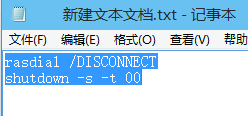
Ensuite, renommez « Nouveau document texte.txt » en « Déconnecter Gateway.bat ».
Remarque : Le système Win10 par défaut n'affiche pas les extensions de fichiers, vous devez donc d'abord le configurer pour afficher les extensions de fichiers (Comment faire en sorte que Win10 affiche les extensions de fichiers).
Lors du changement de nom, une fenêtre d'avertissement d'extension apparaîtra, cliquez sur Oui et un fichier batch "Déconnecter et fermer.bat" sera créé sur le bureau. À en juger par l'image,
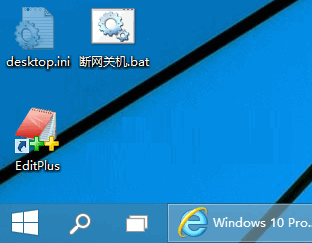
Plus tard, double-cliquez sur ce fichier batch "Disconnect Shutdown.bat" pour réaliser la connexion haut débit, puis fermez-le.
Ce qui précède est le contenu détaillé de. pour plus d'informations, suivez d'autres articles connexes sur le site Web de PHP en chinois!

